การมีเพจร้านค้า และต้องการให้เพจร้านค้า ถูกค้นพบก่อนร้านอื่น ก็ต้องขยันโพสต์บ่อยๆ บทความนี้จะมาแนะนำวิธีพิมพ์ข้อความอธิบายบนภาพ เพื่อนำไปโพสต์ ซึ่งจะเป็นข้อความเดิมๆ ซ้ำๆ ที่จะแสดงบนภาพทุกภาพ เพื่อให้ผู้พบเห็นภาพ ก็จะเห็นข้อมูล เบอร์โทร Line สำหรับติดต่อร้านเราด้วย เพิ่มโอกาสในการขายสินค้า
ผู้เขียนจะขอสมมุติสถานการณ์ก็คือ สมมุติว่าเปิดร้านอาหาร เช่น ร้านป้าสมบูรณ์ หน้าเทคโนพระจอมฯ ปราจีน เน้นคีย์เวิร์ด รับทำข้าวกล่อง ก็จะเน้นพิมพ์ข้อความบนภาพด้วยข้อความเหมือนๆ กัน และนำภาพเหล่านั้นไปโพสต์ วิธีที่ง่ายในการเขียนข้อความลงบนภาพ ก็จะพิมพ์ข้อความเก็บเอาไว้ก่อน แล้วใช้การก็อปปี้ไปวางบนภาพ จะใช้แอปแต่งภาพแอปใดก็ตามสะดวก ตัวอย่างใช้แอป Line Camera
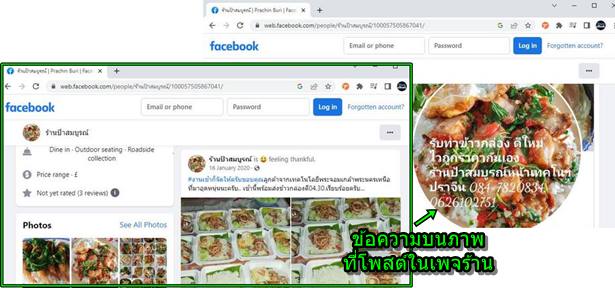
การหมั่นโพสต์ข้อความ โพสต์ภาพ หรือสลับวิดีโอบ้าง ลงในเพจร้านค้าบ่อยๆ ทุกวัน ก็จะมีโอกาสสร้างผู้ติดตามเพิ่มขึ้นทุกวัน และมีโอกาสที่ผู้ติดตามเหล่านั้นจะติดต่อเข้ามาเพื่อใช้บริการสั่งอาหาร สั่งข้าวกล่อง เป็นต้น ซึ่งจะเน้นลูกค้าในพื้นที่ใกล้เคียงร้านเท่านั้น
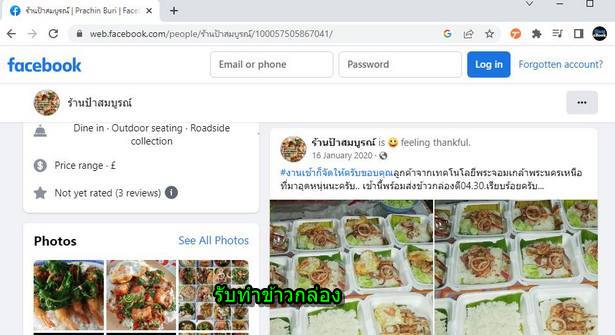
วิธีพิมพ์ข้อความบนภาพเพื่อเตรียมนำไปโพสต์
พิมพ์ข้อความเก็บไว้ในแอป Fastnotepad
แอปนี้มีความง่ายในการพิมพ์ข้อความ สามารถพิมพ์ข้อความแยกเป็นหมวดหมู่ได้ มีกี่ธุรกิจ กี่เพจร้านค้า ก็ไม่ต้องกังวลว่าข้อความจะปนกัน ค้นหายาก
1. ติดตั้งแอป Fastnotepad แล้วแตะเปิดใช้งาน
2. พิมพ์ข้อความตามต้องการ แอปจะนำบรรทัดแรกไปแสดงเป็นชื่อข้อความ เช่น ข้อมูลร้านอาหาร
3. มีข้อความอะไรบ้าง ที่จะต้องใช้บ่อยๆ ก็พิมพ์เก็บไว้ ในการนำไปใช้งาน ให้เลือกด้วยการสร้างแถบสี แล้วแตะ คัดลอก เพื่อนำไปใช้งานในแอปแต่งภาพ
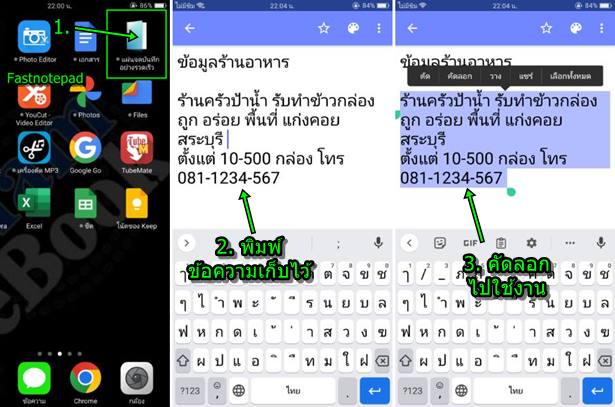
ตัวอย่างการแต่งภาพด้วยแอป Line Camera
แอปแต่งภาพ ผู้อ่านจะใช้แอปใดก็เลือกได้ตามสะดวก ในบทความนี้ต้องการแสดงให้เห็นขั้นตอนการทำงานที่ง่าย ด้วยการก็อปปี้ข้อความไปใช้ได้เลย
1. ตัวอย่างข้อความที่ได้พิมพ์ไว้ในแอป Fastnotepad และได้ก็อปปี้เก็บไว้แล้ว
2. แตะเปิดแอป Line Camera
3. เข้าแอปแล้ว แตะ แกลเลอรี่
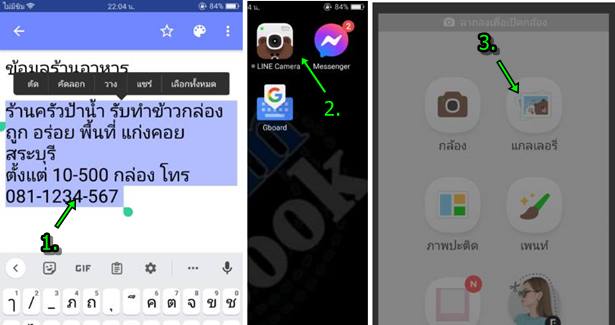
4. แตะเลือกภาพที่ต้องการใส่ข้อความ
5. แตะ เลือก
6. แต่งภาพด้วยคำสั่งอื่นๆ ให้เรียบร้อยก่อน เช่น หมุนภาพ ใส่กรอบ ฯลฯ
7. เริ่มใส่ข้อความบนภาพ แตะ T และ T ข้อความ
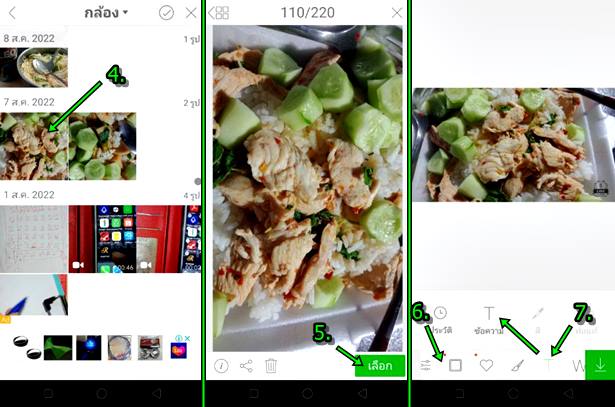
8. ในตำแหน่งให้พิมพ์ข้อความ แตะค้างไว้สักครู่แล้วยกนิ้ว แตะ วาง
9. ข้อความที่ได้พิมพ์และก็อปปี้เก็บไว้จะถูกนำเข้ามา ไม่เสียเวลาพิมพ์ข้อความทุกครั้งที่จะใส่ลงบนภาพ แตะ ต่อไป
10. แตะเลือก รูปแบบของตัวหนังสือ
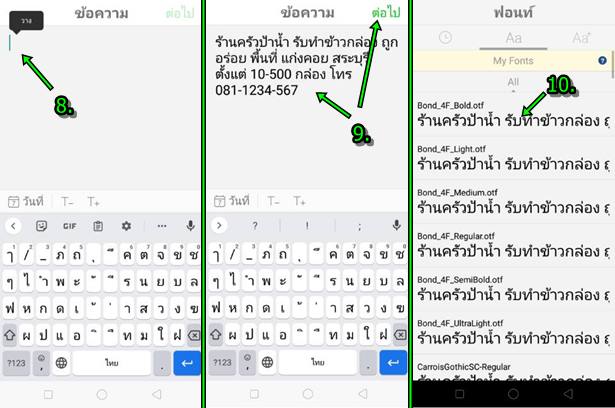
11. ตัวอย่างข้อความบนภาพที่ได้ แตะค้างแล้วลากย้ายตำแหน่งได้ หรือ แตะ 2 นิ้วแล้วถ่างออก ลด หรือ ขยายขนาดข้อความ
12. แตะเลือกสีข้อความได้ตามต้องการ
13. ได้ข้อความตามต้องการแล้วแตะ ส่งออก เพื่อนำไปโพสต์ในเพจร้านค้าต่อไป
14. แนะนำให้ทำไว้เยอะๆ โดยเฉพาะเวลาถ่ายภาพ เพื่อจะได้มีภาพที่ไม่ซ้ำกันไปโพสต์ได้ทุกวัน ทำไว้เดือนละ 30 ภาพ และตั้งเวลาโพสต์เอาไว้ให้แสดงวันละโพสต์ เสียเวลาทำวันเดียว
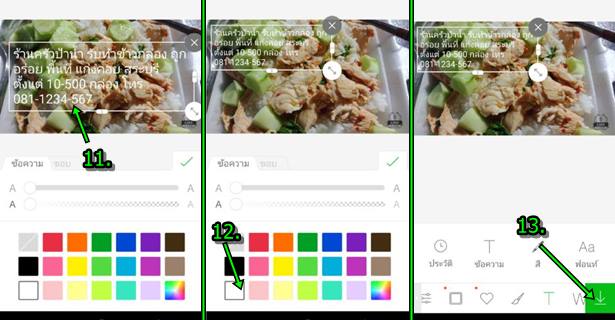
โพสต์ภาพในเพจร้านค้า เฟสบุ๊ค
วิธีดังที่ได้กล่าวไปแล้วการทำภาพประกอบโพสต์ ใส่ข้อความบนภาพจะเป็นเรื่องง่าย ในการโพสต์ในเพจร้านค้าก็จะ ...
1. เข้า Facebook ของเราก่อน
2. แตะเลือกไอคอนบัญชีของเรา
3. เลื่อนลงด้านล่างแตะ เพจ
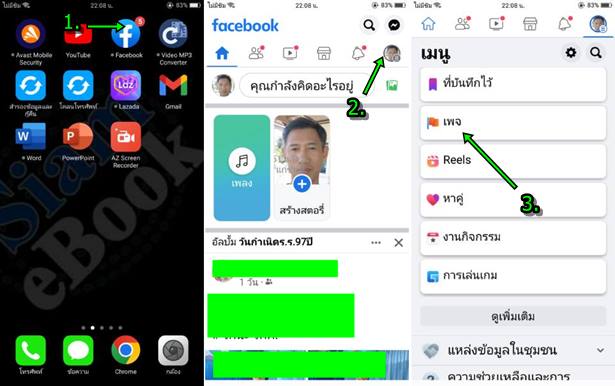
4. แตะเลือกเพจร้านค้าของเรา
5. เลื่อนไปยัง โพสต์ แตะ คุณกำลังคิดอะไรอยู่
6. พิมพ์ข้อความโพสต์ลงไป อาจจะเป็นการให้ความรู้ บอกเล่าเรื่องราว ข่าวสารจากทางร้าน ฯลฯ
7. แตะไปเลือกภาพมาโพสต์ประกอบ
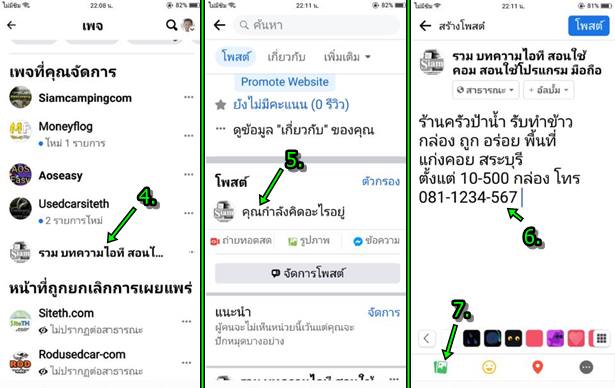
8. แตะเลือกภาพที่ได้ทำเอาไว้
9. ภาพถูกนำเข้ามาแล้ว อาจจะเพิ่มภาพอีก แตะ + เพิ่มอีก
10. เสร็จแล้วแตะ โพสต์ เริ่มส่งเข้าเพจร้านค้าเฟสบุ๊คของเรา
11. เมื่อดูผ่านเฟสบุ๊คร้านอาหาร เช่น ร้านป้าสมบูรณ์ เน้นรับทำข้าวกล่อง ก็จะมีภาพและข้อความบนภาพแบบนี้ หมั่นโพสต์บ่อยๆ สร้างผู้ติดตาม อนาคตถ้าผู้ติดตามเป็นลูกค้า เข้ามาอุดหนุนก็จะสร้างรายได้เข้าร้าน เป็นวิธีทำการตลาดในพื้นที่อยู่อาศัยที่ง่ายๆ สร้างฐานลูกค้าไว้ระดับหนึ่ง ก็อาจจะเพียงพอให้มีรายได้อยู่ได้ ในยุคสภานการณ์โควิดแบบนี้
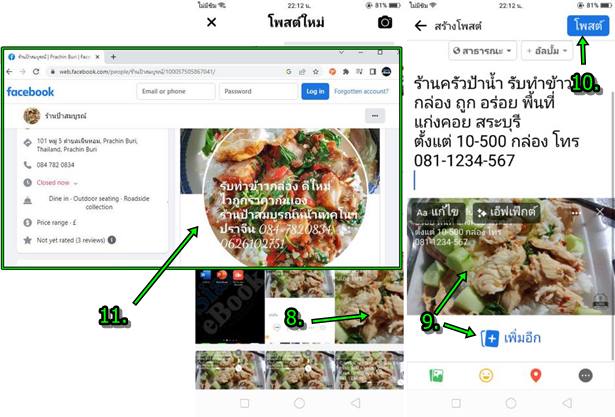
สรุป
การเปิดร้านค้าจำเป็นต้องทำเพจร้านค้า และหมั่นโพสต์บ่อยๆ สร้างฐานลูกค้า วิธีทำโพสต์ ทำภาพประกอบด้วยวิธีง่ายๆ แบบนี้ ก็หวังว่าคงจะเป็นประโยชน์ ทำโพสต์ไว้เยอะๆ แล้วโพสต์โดยตั้งเวลาเอาไว้ วันละโพสต์ สองโพสต์ ตั้งไว้ทั้งเดือน ก็ไม่ต้องโพสต์ทุกวัน


